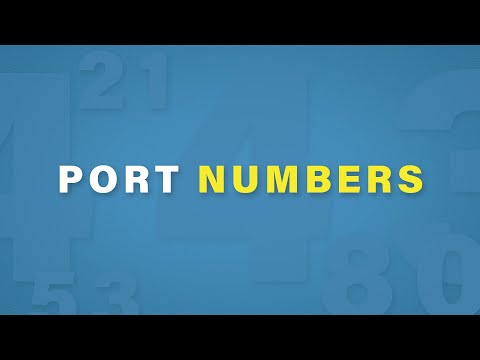प्रारंभ में, टर्मिनल सर्वर और टर्मिनल सेवाएँ क्लाइंट कनेक्शन के लिए TCP3389 का उपयोग करती हैं। अधिकांश उन्नत उपयोगकर्ताओं को भी सलाह दी जाती है कि वे इन मूल्यों को न बदलें; हालाँकि, कभी-कभी यह आवश्यकता उत्पन्न होती है। सर्वर पोर्ट को निर्धारित करने और उसे बदलने के लिए, नीचे दिए गए निर्देशों का पालन करें।

निर्देश
चरण 1
सर्वर द्वारा बनाए गए प्रत्येक टर्मिनल कनेक्शन के लिए डिफ़ॉल्ट पोर्ट को परिभाषित करने और बदलने के लिए आपको कई चरणों का पालन करना चाहिए। Regedit_32 प्रारंभ करें और रजिस्ट्री कुंजी HKEY_LOCAL_MAСHINE / CurrentControlSet / Control / TerminalServer / RDPTcp खोलें। इस खंड में, पोर्टनंबर उपखंड खोलें और मान 0000D3D (या 3389, हेक्साडेसिमल प्रारूप में परिवर्तित) खोजें। आपको हेक्साडेसिमल प्रारूप का उपयोग करके पोर्ट नंबर बदलने और परिवर्तनों को सहेजने की आवश्यकता है।
चरण 2
टर्मिनल सर्वर पर विशिष्ट कनेक्शन के लिए पोर्ट बदलने के लिए नीचे दिए गए चरणों का पालन करें। Regedit_32 प्रोग्राम चलाएँ और HKEY_LOCAL_MAСHINE / CurrentControlSet / Control / TerminalServer / WinStations / कनेक्शन_नाम अनुभाग खोलें। इस खंड में, पोर्टनंबर उपखंड खोलें और मान 0000D3D (या 3389, हेक्साडेसिमल प्रारूप में परिवर्तित) खोजें। आपको हेक्साडेसिमल प्रारूप का उपयोग करके पोर्ट नंबर बदलने और परिवर्तनों को सहेजने की आवश्यकता है।
चरण 3
ध्यान रखें कि टर्मिनल सर्वर में, आपको वैकल्पिक पोर्ट का पूरी तरह से उपयोग करने की आवश्यकता नहीं है, इसलिए परिवर्तन केवल तभी प्रभावी होंगे जब संभव हो। इस घटना में कि सर्वर पोर्ट को बदलने के बाद विरोध उत्पन्न होता है, पिछले मान को 3389 पर सेट करना आवश्यक होगा।
चरण 4
क्लाइंट साइड पर पोर्ट बदलने के लिए, आपको निम्नलिखित कार्य करने होंगे:
1. क्लाइंट कनेक्शन विज़ार्ड प्रारंभ करें। फ़ाइल मेनू से NewConnection चुनें और एक नया कनेक्शन बनाएं। इस चरण को पूरा करने के बाद, कनेक्शन की सूची में नया कनेक्शन पाया जा सकता है।
2. बनाए गए कनेक्शन का चयन करें। उसके बाद, फ़ाइल मेनू से निर्यात का चयन करें, और इसे filename.cns के रूप में सहेजें।
3. साधारण नोटपैड में file_file_name.cns को संपादित करें, जबकि लाइन सर्वरपोर्ट = 3389 को लाइन सर्वरपोर्ट = xxx से बदला जाना चाहिए, जहां xxx टर्मिनल सर्वर पर निर्दिष्ट नए पोर्ट के बराबर होगा।
4. क्लाइंट कनेक्शन विज़ार्ड में फ़ाइल आयात करें। यदि किसी मौजूदा फ़ाइल का नाम समान है, तो आपको इसे अधिलेखित करने के लिए कहा जाएगा - आपको फ़ाइल को अधिलेखित करने की पुष्टि करनी चाहिए। उसके बाद, क्लाइंट पोर्ट कॉन्फ़िगरेशन टर्मिनल सर्वर पर बदले गए मान से मेल खाएगा। यदि नए लिसनिंग पोर्ट को सक्रिय करने की आवश्यकता है, तो टर्मिनल सर्वर को पुनः आरंभ करने की आवश्यकता होगी।